Từ lâu HawkHost đã được biết đến là một nhà cung cấp hosting nổi tiếng, được nhiều người sử dụng đánh giá rất cao. Trước đây bản thân tôi rất ngại sử dụng host nước ngoài bởi vì đường truyền xa nên tốc độ chậm, đặc biệt là website truy cập từ Châu Á bị ảnh hưởng rất lớn mỗi khi đứt cáp quang AAG (vài tháng một lần, một lần chục ngày). Tuy nhiên khi biết đến HawkHost mở thêm 2 location đặt tại Singapore và Hồng Kông tôi đã quyết định dùng thử cho chính blog SonZim.com này, sau một thời gian dùng thử tôi nhận thấy đây đúng là một nhà cung cấp dịch vụ hosting rất đáng sử dụng, giá rẻ nhưng chất lượng khỏi chê.
» FTECH – Nhà cung cấp hosting chất lượng nhất Việt Nam
Đặc biệt hiện tại HawkHost thường xuyên có rất nhiều mã giảm giá cho các đơn hàng, bạn có thể xem mã giảm giá mới nhất trong bài viết: Mã giảm giá Hawk Host mới nhất (cập nhật liên tục).
Hứng thú rồi chứ? giờ tôi sẽ hướng dẫn bạn cách đăng ký thuê host tại HawkHost.
Các bước đăng ký hostting tại HawkHost
Bước 1: Đầu tiên các bạn truy cập vào HawkHost sau đó bạn nhấp vào “HOSTING” trên thanh menu đầu, chọn gói thích hợp rồi nhấn “SIGN UP NOW” tương ứng (gói Primary 2.99$ chưa áp dụng mã giảm giá là thừa sức để dùng cho một blog cá nhân rồi).
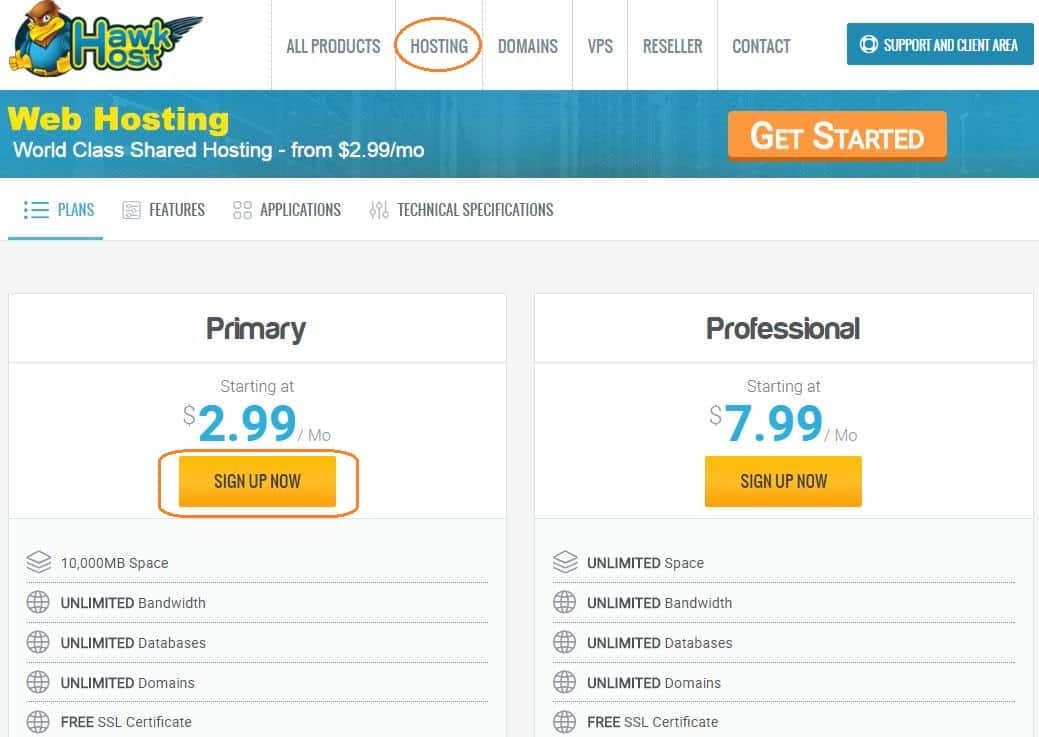
Bước 2: Nhập tên miền sử dụng cho hosting. Ở đây có 3 sự lựa chọn:
- Register a new domain: Cái này nếu bạn chưa có tên miền riêng để sử dụng cho hosting thì bạn có thể chọn và đăng ký mua ngay một tên miền mới tại HawkHost.
- Transfer your domain from another registrar: Tức là bạn đã có một tên miền được đăng ký ở một nhà cung cấp khác nhưng bạn muốn chuyển tên miền đó về sử dụng tại HawkHost.
- I will use my existing domain and update my nameservers: Tức là bạn đã có một tên miền được đăng ký ở nhà cung cấp khác hoặc tại HawkHost, bạn không muốn chuyển về HawkHost, mà chỉ cần trỏ tên miền về sử dụng cho hosting của HawkHost. Nếu bạn chọn cái này thì bạn phải chắc chắn rằng bạn đã mua được tên miền rồi nhé!
Ở đây tôi đã có một tên miền được đăng ký tại GoDaddy, nên tôi chọn cái thứ 3, tức là tôi sẽ cập nhật DNS để trỏ tên miền riêng vào hosting tại HawkHost. Tích chọn xong bạn nhập tên miền của bạn sau đó nhấn nút “Use“.
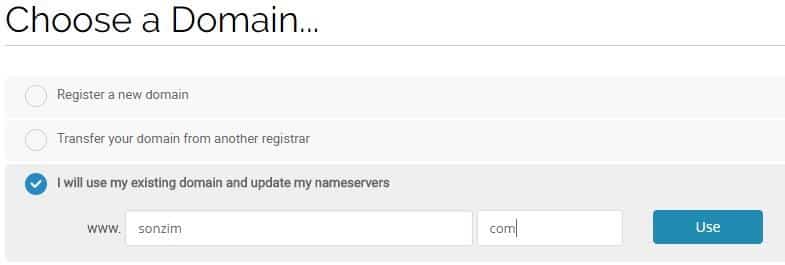
Bước 3: Chọn thời hạn đăng ký và location.
- Choose Billing Cycle: Thời hạn đăng ký, nếu áp dụng mã giảm giá cho hóa đơn đầu tiên thì bạn nên chọn thời hạn dài tí để được hưởng chi phí thấp nhất.
- Hosting Location: Vị trí location, bạn nên chọn Singapore hoặc Hồng Kông để có chất lượng truy cập tốt nhất từ Việt Nam.
Nhấn “Continue” để chuyển sang bước 4.
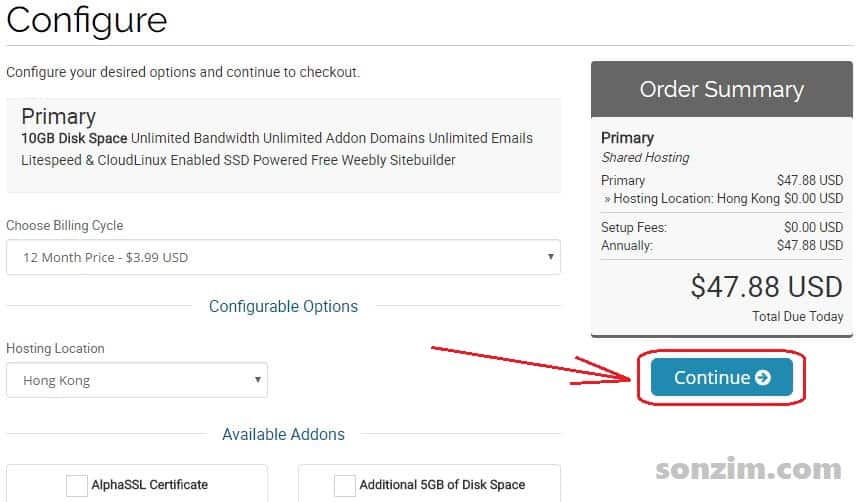
- Bước 4: Nhập mã giảm giá (nếu có) vào chỗ “Apply Promo Code” rồi nhấn “Validate Code” để áp dụng, sau đó nhấn “Checkout” để tiếp tục chuyển sang bước 5.
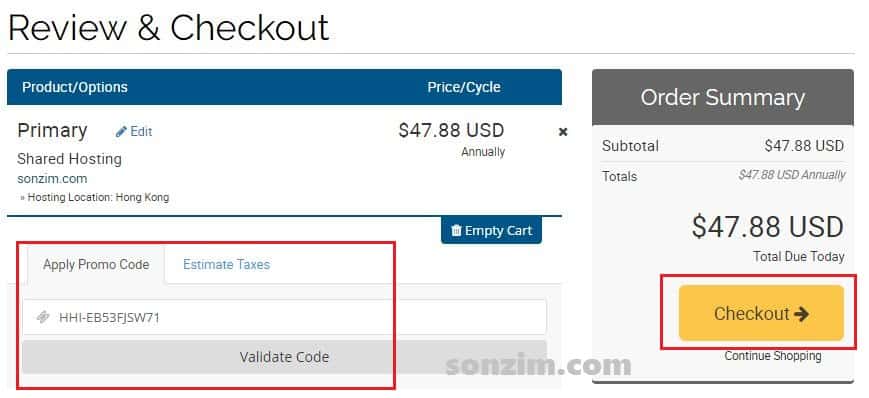
Bước 5: Điền đầy đủ thông tin hồ sơ, đặt password và chọn phương thức thanh toán rồi nhấn “Computer Order“.
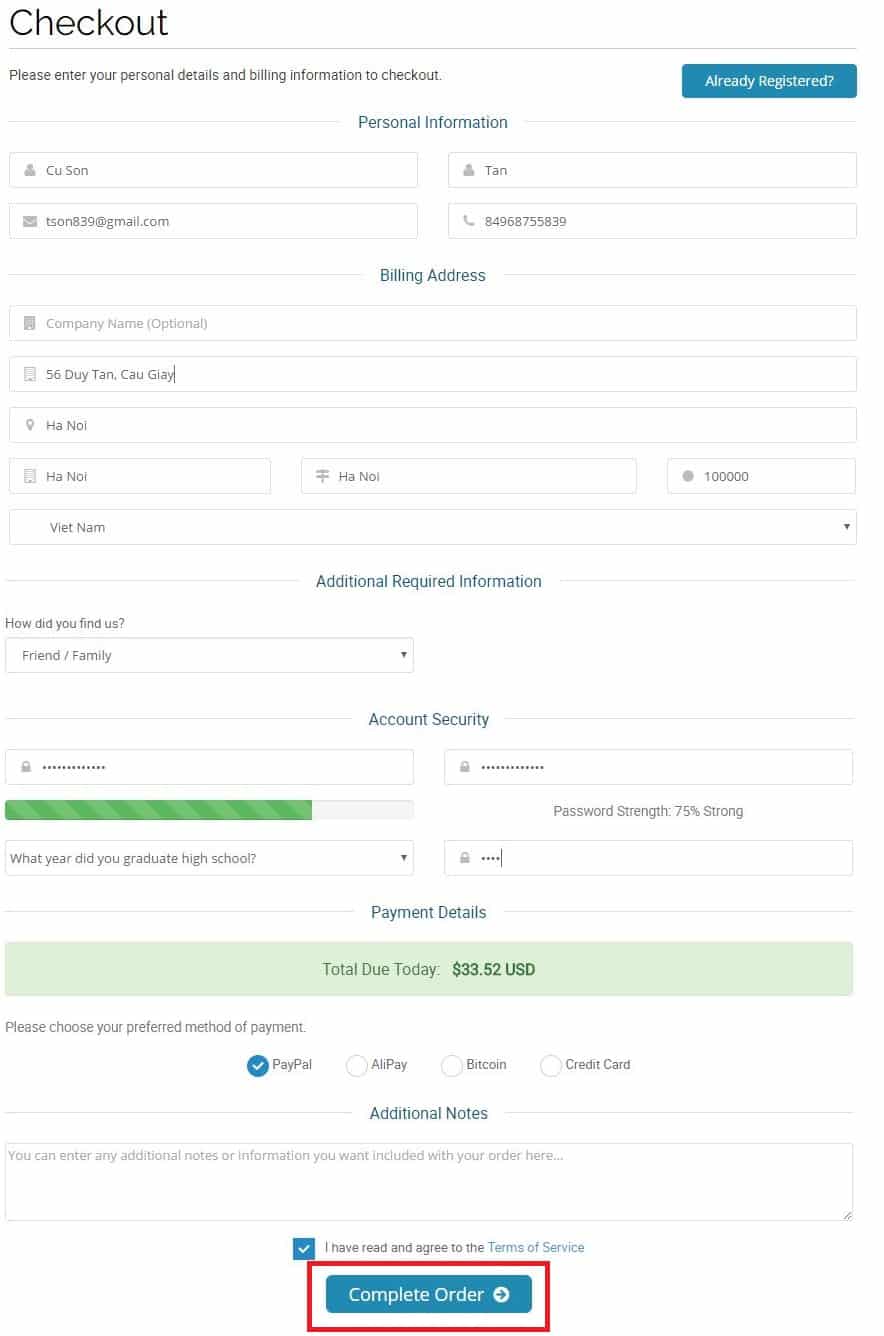
Ở đây tôi chọn PayPal cho tiện, hy vọng bạn cũng thế nên tôi sẽ chỉ cách bạn tiếp tục thanh toán bằng PayPal ở các bước sau (nếu sử dụng hình thức thanh toán khác thì cũng đơn giản thôi, làm theo yêu cầu hết ấy mà).
Bước 6: Nhấp vào “PayPal Check Out“.
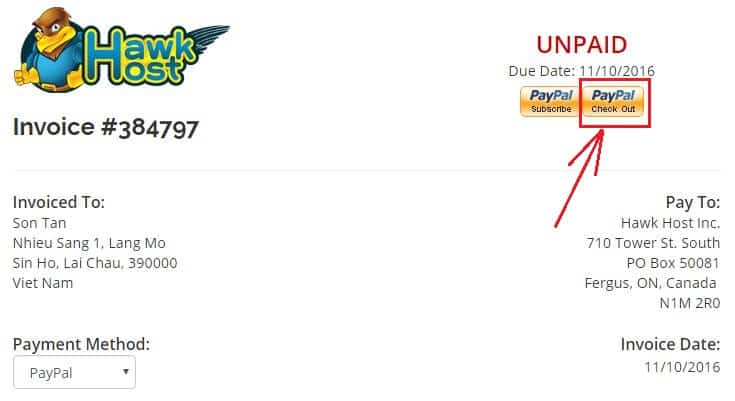
Bước 7: Sau khi nhấp vào “PayPal Check Out” sẽ mở ra trang PayPal, bạn nhập thông tin đăng nhập vào PayPal sau đó nhấn “Pay Now” để tiến hành thanh toán.
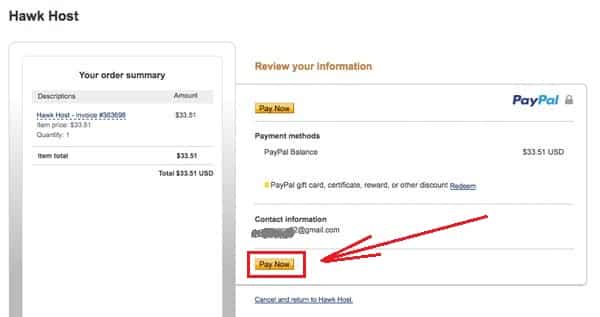
Sau khi thanh toán thành công bạn đợi khoảng 5 – 10 phút dịch vụ được kích hoạt sẽ có một email thông báo về thông tin tài khoản host và cpanel.
Vậy thôi, chúc các bạn thành công nhé!






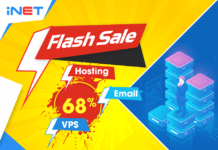

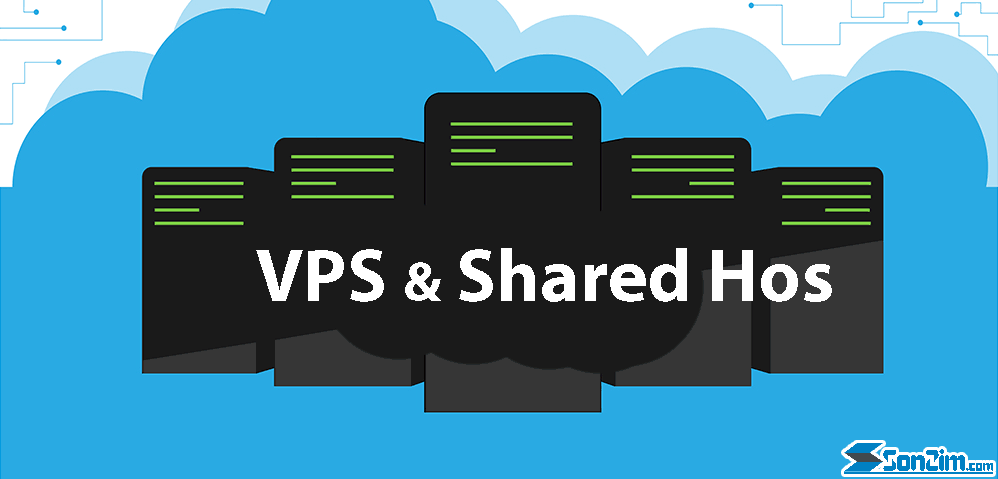





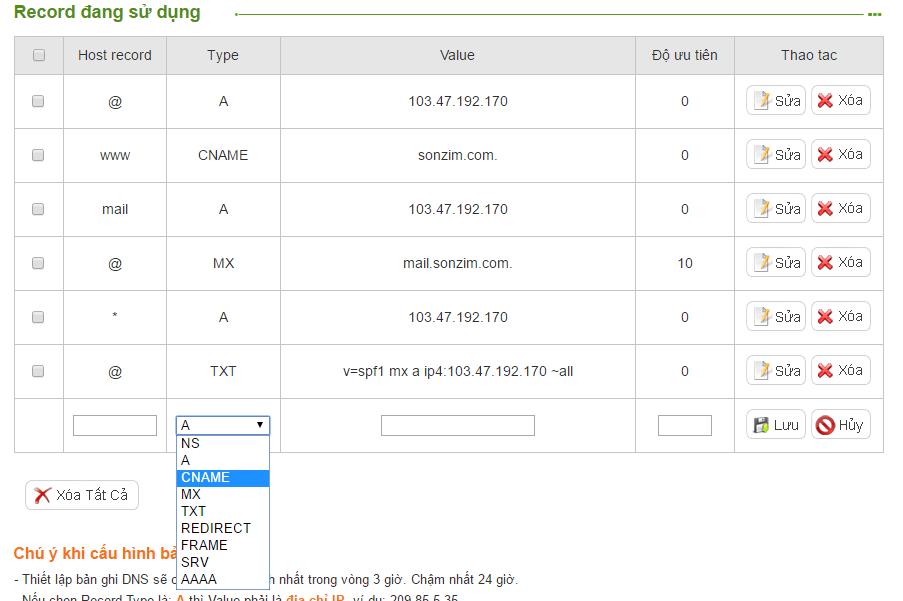

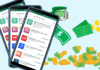






mình thấy chất lượng tại hawkhost khá ok!
rẻ mà chất
Giá host ở đây khá mềm nhưng chất lượng rất ổn, down time rất ít. Trong nửa năm đầu phát triển thì có thể dùng nhưng sau thì nên chuyển qua VPS cho chịu tải tốt.
nói chung website doanh nghiệp có traffic lớn thì phải dùng VPS, còn đối với những blog cá nhân thì shared hosting của hawk host là đủ để dùng.
Đăng ký nhanh thôi